長距離ドライブのたびにスマホのAndroid地図と車載のオーディオを行き来しながら、autoモードがうまく働かず対応ナビともかみ合わずに戸惑っていませんか?
ここでは、十年超の開発経験で得た実体験をもとに、ケーブル接続とワイヤレス接続のどちらでも失敗しにくい設定の流れを丁寧に示し、走行中も視線を外さず音楽と案内を扱える快適な環境を届けます。加えて通信量を抑える工夫や地図のオフライン保存など、日常で役立つ小技も添えます。
準備に数分かけるだけで、車に乗り込んだ瞬間から案内と音楽が同時に立ち上がる体験が待っています。スマホを手元に置き、示す流れに沿って設定を済ませれば、次回のドライブで新しい快適さを味わえます。
AndroidAuto対応ナビへつないでみよう!迷わない準備と接続ステップ

接続を迷わないために、以下のポイントを確認しましょう。
- スマホのAndroidバージョン確認:OSが最新であることを確かめる。
- USBケーブルの品質チェック:データ転送対応のものを選ぶと安定する。
- ナビ側の接続モード確認:USBストレージではなくAndroidAutoに設定する。
- 開発者オプションでUSB設定:デバッグモードをONにして、自動で認識するようにする。
これらを整えたら、あとはスマホをUSBケーブルでナビの端子に差し込むだけで、自動的にAndroidAutoの起動が始まります。
USBケーブルでつなぐ方法

USBケーブルでつなぐ方法は、スマホとナビを直接つなぐから安定感バツグンです。音声案内や地図の読み込みがスムーズなので、長距離ドライブでもストレスなく使えます。
「充電しながら使える」「接続のトラブルが起きにくい」というメリットもあります。ケーブルさえ用意すればどの車種でもすぐに始められるので、初めてAndroidAutoを使うときにも安心です。
①スマホにAndroidAutoアプリをインストールする
スマホのアプリ一覧からGooglePlayストアをタップして起動します。
検索欄に「AndroidAuto」と入力して表示されたGoogle公式のアプリを選び、インストールをタップします。
注意点:データ通信量が気になる場合は必ずWi-Fi接続でダウンロードしてください。
②純正USBケーブルをナビのUSB端子に差し込む
USBコネクタの金属部分が上か下かを確認してからナビのUSBポートにまっすぐ差し込んでください。
カチッという手応えがあるまで優しく押し込んで抜けないか軽く引いて確認します。
純正ケーブル以外だとデータ通信に対応していない場合があるため必ず純正USBケーブルを使ってください。
③スマホを接続し画面の許可をタップする
画面ロックを解除したスマホを、純正USBケーブルでナビのUSBポートに接続します。
ナビに「アクセスを許可しますか?」などのダイアログが出たら、許可を選択してAndroidAutoの接続を承認します。
USBデバッグがオンだと承認画面が出ない場合があります。設定からUSBデバッグをオフにして再接続してみましょう。
④ナビ画面でAndroidAutoアイコンを押して接続を完了する
ナビのホーム画面に表示されたAndroidAutoアイコンをタッチしてください。スマホとナビがつながり、AndroidAutoの画面が立ち上がります。
地図や音楽アプリがナビの大きな画面からわかりやすく操作できるようになります。タップしても反応しないときは、一度メニューを閉じてから再度アイコンを押してみましょう。
ワイヤレスでつなぐ方法

USBケーブルなしでAndroidAutoを使うならワイヤレス接続が便利です。最新のAndroidOS(バージョン11以降)とワイヤレス対応ナビがあれば、スマホをポケットに入れたまま画面操作や音声案内を楽しめます。
準備としてスマホのBluetoothとWi-Fiをオンにし、ナビ側で「新しいデバイスを登録」や「ワイヤレスAndroidAuto」を選びます。画面に表示されるナビ名をタップしてペアリングを済ませれば、ケーブル不要でAndroidAutoが起動します。
ワイヤレス接続はWi-Fiを使うぶん電波環境やバッテリー消費に影響が出やすいので、ナビとスマホともにファームウェアやOSを最新に保つのがコツです。もし5GHz帯に切り替えられるなら、混雑した場所でも安定してつながります。
①スマホの設定でBluetoothとWi-Fiをオンにする
スマホからAndroidAutoに接続するには、BluetoothとWi-Fiを両方オンにしておく必要があります。車載機と安定して通信するためなので、忘れずに有効にしましょう。
ホーム画面で歯車アイコンを探してタップします。
「接続済みのデバイス」や「Bluetooth」メニューに入り、スイッチをオンに切り替えます。
「ネットワークとインターネット」や「Wi-Fi」メニューに入り、スイッチをオンにします。
機内モードが有効だとBluetoothとWi-Fiもまとめてオフになるので注意してください。
②ナビ側のAndroidAutoワイヤレス設定を開く
エンジンをかけてナビのディスプレイが表示されたら、画面のホームアイコンをタップしてメイン画面に戻してください。
ホーム画面の歯車マークをタップし、メニューの中から「接続」「スマホ連携」「スマートデバイス」などの項目を探して選択してください。
表示された連携オプションの中から「Android Auto」を選び、さらに「ワイヤレス接続設定」や「ワイヤレスモード」の項目をタップしてください。
「ワイヤレス接続を有効にする」をタップしてスイッチをオンにしてください。緑色や青色に変われば設定完了です。
③スマホのペアリング要求を「はい」で進める
スマホに表示されたペアリングリクエストで、車の名称やPINコードを確認したうえで「はい」をタップします。PINが車載モニターと一致していることをしっかり確認してください。
PINコードが一致しないと接続できないので、必ず画面両方を見比べてから承認してください。
④ナビ画面のAndroidAutoをタップして無線接続を完了する
ナビ画面に現れたAndroidAutoアイコンをタッチしましょう。はじめての接続時はスマホ側に許可ダイアログが出ますが、車を停めた状態で承認するとスムーズです。画面が自動で切り替われば無線接続は無事完了です。
AndroidAuto対応ナビでできることを広げよう!わくわく応用アイデア

AndroidAuto対応ナビは基本的な地図や音楽再生だけでなく、ちょっとした工夫で使いこなし度がぐっと上がります。ここでは日常のドライブをもっと楽しくする応用テクニックをまとめました。
| 応用テクニック | 活用シーン |
|---|---|
| 非対応メッセージアプリを使う | 開発者オプションでWhatsAppやLINEの音声送受信を実現し、停車中のやりとりを軽快に |
| オフライン地図の自動切り替え | 通信が不安定な山道やトンネルでも、あらかじめダウンロードした地図に自動で切り替えて安心ドライブ |
| 音楽プレイリストをシェア | スマホ内のプレイリストを家族や友だちとBluetoothでつないでそのままナビ画面で再生 |
| 車載カメラ映像をライブ表示 | ドライブレコーダーやスマホカメラをAndroidAutoにミラーリングして、後方映像やサイドビューを大画面でチェック |
| 天気情報ウィジェット化 | 対応アプリのウィジェットを利用してナビ画面に現在地の天気を常時表示し、出発前にパッと確認 |
これらを組み合わせると、いつものドライブがもっと自由で楽しく感じられます。
オフラインでも迷わないGoogleマップ活用
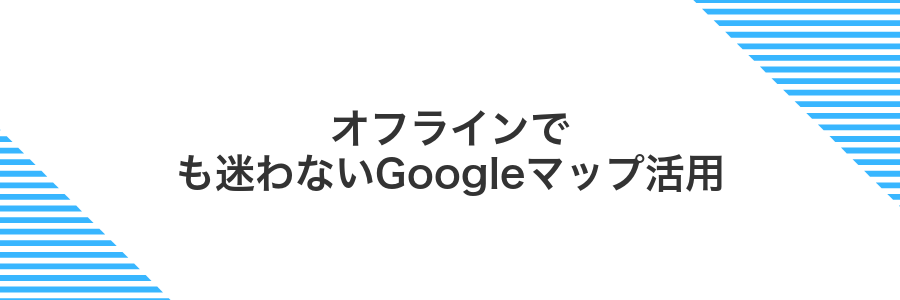
オフラインでも安心してドライブできるようにGoogleマップで事前に地図データを保存すると便利です。プロファイルメニューからオフラインマップを選んで、ドライブ先のエリアをピンチ操作で囲むだけで保存が完了します。
保存したオフラインマップはトンネルや圏外エリアでもルート案内を継続してくれるので、GPSしか受信できない場所でも迷う心配がなくなります。通信量を気にせず使えるのも嬉しいポイントです。
実際の開発現場でも、長距離テスト走行前には必ずオフラインエリアを更新しています。古いデータを削除して最新マップに更新すると、余分なストレージを節約しつつ確実な案内が受けられます。
Googleマップのメニューからオフラインマップを開く
Googleマップを起動したら画面右上のプロフィールアイコンをタップします。ログイン済みのアカウントで操作しているとスムーズです。
メニューが開いたらオフラインマップを選択します。この画面に保存済みのエリア一覧が表示されます。
注意:初めての場合は「地図をダウンロード」をタップして任意の範囲を保存しましょう。
保存したいエリアを選んでダウンロードする
まずAndroidAuto対応ナビアプリのオフラインマップ機能を開いてください。次に地図を指でピンチイン・ピンチアウトして保存したい範囲を画面に収めます。
画面右下の「ダウンロード」ボタンをタップすると、指定したエリアのタイルデータが端末に保存されます。ダウンロード中はネットワーク切り替えやアプリ終了を避けてください。
注意点:ダウンロード可能なエリアサイズには上限がある場合があります。大きすぎる範囲は分割して保存すると失敗しにくいです。
ナビのAndroidAutoでオフラインマップを選ぶ
車載ナビ画面でGoogleMapsが起動していることを確認したら、左上の三本線アイコンをタップします。
メニューのリストからオフラインマップを探してタップします。
事前にダウンロードしたエリア一覧から、ナビに表示させたい地図をタップして読み込んでください。
事前にスマホのGoogleMapsアプリで必要なエリアをダウンロードしておくとスムーズに切り替えられます。
音楽アプリをハンドル操作に合わせる

運転中にいちいち画面に手を伸ばすと視線が大きくズレてヒヤリしますよね。ハンドルにある再生・一時停止、曲スキップ、音量調整ボタンをお気に入りの音楽アプリと連携させると、手元だけで音楽操作がサクサク進むようになります。
特に長距離ドライブや渋滞でのイライラタイムにぴったりで、アプリ側のショートカット設定やAndroidAutoのメディアキー認識を使えば、アプリごとに操作感をカスタマイズ可能です。これで音楽に集中しながら安全運転できますよ。
YouTubeMusicやSpotifyを最新バージョンに更新する
Android端末でGooglePlayストアをタップして起動します。
画面右上のプロフィールアイコンをタップして「アプリとデバイスの管理」を選びます。
「管理」タブの「更新可能なアプリ」をタップすると、YouTubeMusicとSpotifyが一覧に出てきます。
YouTubeMusicとSpotifyの「更新」ボタンをタップして最新版をインストールします。完了するまでしばらく待ちましょう。
Wi-Fi接続中に更新すると通信量が節約できます。
AndroidAutoの設定でお気に入りアプリを並べ替える
スマホからAndroid Autoアイコンをタップして起動します。はじめて開く場合はGoogleアカウントの許可画面が出るので、案内に沿って進めましょう。
画面左上の三本線メニュー→「設定」を選びます。次に「カスタマイズ」と進み、「お気に入りアプリ」をタップしてリストを表示させます。
お気に入り一覧で右端の≡アイコンを長押しします。そのまま上下にドラッグして、使いたい順に並べ替えましょう。
並び替えが終わったら画面を戻り、お気に入りタブが自動で更新されるか確認します。車載画面にも同じ順番で並んでいればOKです。
ステアリングリモコンで曲送りを試してみる
AndroidAutoにつないだら、まず画面を音楽再生画面に切り替えてください。ハンドルのステアリングリモコンにある「次へ」ボタンを軽く押すと、曲がスムーズに切り替わります。長押しできる場合は早送り動作になるので、動作を確かめながら操作してみましょう。
ハンドルのボタンを押すと、AndroidAuto経由でアプリにメディア操作命令が届きます。押したときに曲が切り替わるかどうかを確認しましょう。
注意点:ステアリングリモコンがAndroidAutoのメディア操作に対応していない車種もあります
音声だけでメッセージを送る小ワザ

車を運転中にスマホを触りたくないけれどメッセージは送りたいことありますよね。そんなときにはAndroid Autoの音声アシスタントを使う方法がおすすめです。
「OK Google、メッセージを送信」と声をかけると送信先と内容を尋ねられるので、相手の名前と伝えたい内容を話すだけで送れます。ハンズフリーで安全にやりとりできるので運転に集中したまま会話がつながります。
「OKGoogle」と話しかけて連絡先を指定する
ステアリングの音声ボタンまたはナビ画面のマイクアイコンを長押しします。「何でも話してください」と返ってきたらOKです。
「OKGoogle〇〇さんに電話して」とはっきり声をかけます。認識しにくい名前は連絡先に読みやすいニックネームを登録しておくとスムーズに呼び出せます。
読み上げ内容を確認して送信を指示する
ナビ画面に表示される読み上げテキストをゆっくり目で追って、声認識が正しく認識できているか確認します。車載マイクが拾いにくい固有名詞などは表示を見ながら口調を調整すると失敗を減らせます。
問題なければ、「送信」とはっきり発声して確定を促してください。もし読み上げが違っていれば、「キャンセル」と伝えると録音し直しができます。
背景ノイズが大きいと認識精度が落ちやすいので、窓を閉めたりエアコン風量を下げたりしてから読み上げ確認するとスムーズです。
返信も同じ手順でハンズフリーにする
メッセージの返信も送信と同じ要領で声だけでできます。道案内中のサクッと返信がカンタンになります。
ハンドルの音声ボタンを押して「メッセージを返信」と言います。
「はい、30分くらいで着きます」など、そのまま本文を言うとGoogleアシスタントが認識してくれます。
アシスタントが確認した後「送信して」と言うとメッセージが送られます。
よくある質問

Android AutoがUSBケーブルでつながりません
- Android AutoがUSBケーブルでつながりません
手持ちのケーブルがデータ転送非対応の場合がよくあります。車載機が高速通信を求めるので、スマホ付属か信頼できるメーカーの「USB3.0以上」対応品を使ってみてください。ケーブルを挿し直すと認識することもあります。
ワイヤレス接続がすぐ切れてしまいます
- ワイヤレス接続がすぐ切れてしまいます
車載Wi-Fiとスマホの無線LANが干渉しているかもしれません。スマホ側で省電力モードをオフにし、シグナルが強い位置に置くと安定しやすいです。ドライバー設定でWi-Fiの固定を試すのもおすすめです。
Android Auto中にスマホを充電できますか
- Android Auto中にスマホを充電できますか
USBケーブル接続なら同時に充電が可能です。ただし、車載ポートの出力が弱いと充電が追いつかないこともありました。急ぎならスマホ用シガーソケットアダプター併用がおすすめです。
USBケーブルはどんな種類でもいい?
お手持ちのUSBケーブルでさっとつなごうとすると、なかなか認識しないことがありますよね。見た目は同じでも充電専用ケーブルとデータ通信対応ケーブルがあるので、AndroidAutoを使うときはデータ通信に対応したケーブルを選んでください。
安いケーブルだと電力は通ってもデータ信号が弱く、ナビ側で接続が不安定になりがちです。スマホとナビのやり取りをスムーズにするにはUSB2.0以上の規格に対応したケーブルがおすすめです。
ケーブルの長さは1m前後が使いやすいです。長すぎるとノイズが入って通信が途切れやすくなり、短すぎると取り回しに困ります。実際にシールド付きの1mケーブルを使うと、走行中も安定した接続が保てました。
ワイヤレス接続が途中で切れるときは?
ワイヤレスAndroidAutoで突然接続が切れると不安になりますよね。移動中に地図が止まったり音楽が途切れたりするとドキドキしますし、知らない道だとさらに焦ります。
つながりが切れやすい原因を絞り込んで、それぞれに向けたサクッと対策を紹介します。プログラマー視点のちょっとしたコツも交えながらストレスフリーなドライブを目指しましょう。
- Wi-Fi帯域の干渉:市街地では周辺のルーターとチャンネルが重なることがあります。ナビ側の設定で手動チャンネル変更やスマホのWi-Fi再設定を試すと効果的です。
- バッテリー最適化:Androidの省電力設定がバックグラウンド動作を制限している場合があります。設定→アプリ→AndroidAutoやGoogle→バッテリー→最適化から対象外にしましょう。
- 接続優先度のリセット:スマホ側で古い接続情報が残っていると小まめに切断されます。一度ペアリングを解除して再設定することで安定度がアップします。
これらのチェックと設定を行えば、ワイヤレス接続はグッと安定します。次にハンズフリー通話や音声入力も試して、より快適なカーライフを楽しんでください。
データ通信量を抑える方法はある?
AndroidAutoを使うとき、ナビも音楽もネット通信が必要です。外出先でパケット量を気にしてしまうこともありますよね。ここでは実際に試して効果があった方法を紹介します。
- オフラインマップを使う:事前に地図アプリでルートをダウンロードしておくと、走行中の地図更新が減らせます。
- 音楽やポッドキャストはWi-Fiで同期:外出前にお気に入りのプレイリストやエピソードをダウンロードすると、ストリーミングが不要になります。
- バックグラウンド通信を制限:スマホの設定でAndroidAutoやナビアプリのバックグラウンド通信をオフにすると、移動中の無駄なデータ使用をカットできます。
- 省データモードを活用:スマホ側の省データ機能をオンにしておくと、アプリ全体で通信量が抑えられます。
- Wi-Fiホットスポットを賢く使う:カーWi-FiやポケットWi-Fiを併用すると、車内通信をモバイル回線に頼らずに済みます。
こうした方法を組み合わせると、たとえば長時間ドライブでも安心してAndroidAutoを楽しめました。ぜひ試してみてください。
AndroidAutoがナビに表示されないときは?
AndroidAutoがナビに表示されないとガッカリしますよね。原因は大きく4つあります。USBケーブルの相性、Android側のUSB設定、アプリの権限や最新化、ナビ本体のソフト更新です。これらを順番に確認することで問題がすっきり解消できることが多いです。
地図を最新状態に保つには?
AndroidAutoで常に正確な道案内を受けるためには、スマホ側と車載ナビ側で地図をこまめに更新することが大切です。
- スマホの地図アプリを最新化:GoogleMapsはPlayストアで自動更新を有効にし、常に最新版をキープしてください。
- 車載ナビの地図データ更新:メーカー公式アプリやSDカード経由で地図データを定期的にダウンロードしましょう。
この両方を組み合わせると、渋滞情報や新しい道路もすぐに反映されるので、安心してドライブを楽しめます。
まとめ

ここまでの手順を振り返ると、まずはAndroidAuto対応ナビとスマホの対応バージョンを確認してケーブルまたは無線でつなぎ、ナビ側でAndroidAutoをオンにしました。
次にスマホ側でAndroidAutoアプリを立ち上げ、指示に沿ってアクセス許可を与えれば無事にカーナビ画面にスマホ機能が表示されます。
音楽やメッセージ、地図アプリをナビ画面上で操作することで、運転しながらでも使いやすい環境が整いますので、ぜひ気軽に試してみてください。快適で楽しいドライブが待っています。
